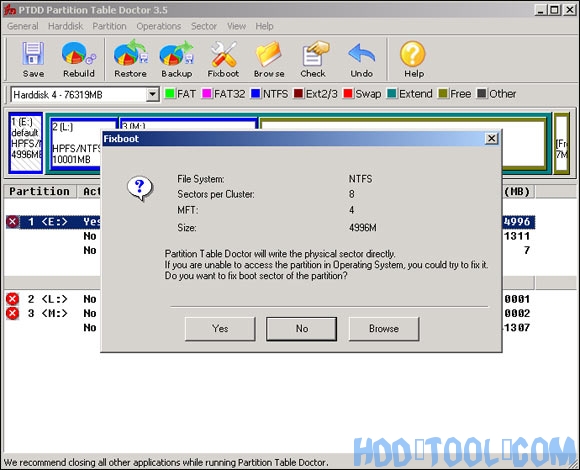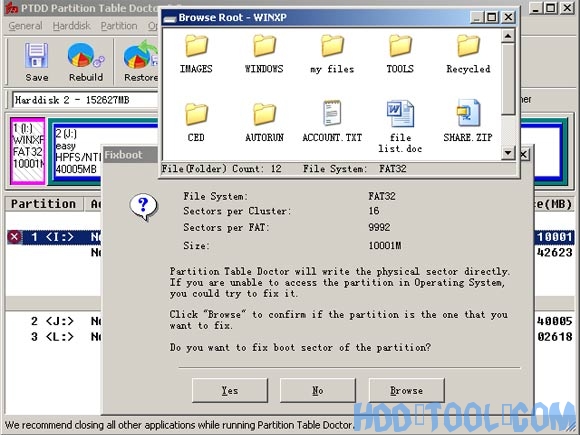У многих пользователей компьютеров была такая проблема, что когда они открывают раздел, Windows подскажите, что этот раздел поврежден и его нужно переформатироватьособенно когда вы открываете внешний жесткий диск, Если вы разрешите отформатировать раздел, файлы этого раздела будут потеряны. В этой статье описывается метод решения проблемы с таблицей разделов и повторного открытия раздела. По сравнению с программным обеспечением для восстановления данных, этот метод поможет вам решить проблему намного быстрее.
Пожалуйста, помните, что не форматируйте этот раздел.
Базовые знания загрузочного сектора
Первый сектор раздела также известен как загрузочный сектор. Что такое MBR для всего диска, что загрузочный сектор является первым сектором отдельного раздела, например MBR, загрузочный сектор содержит информацию, необходимую системе для поиска материалов, необходимых для запуска операционной системы. Поврежденный или отсутствующий загрузочный сектор является серьезной проблемой. Без этого раздел не может быть доступен.
Возможные (но не все) симптомы составляют:
1. Неверный тип носителя для чтения
Прервать, Повторить, Сбой?
2. Файловая система отображается как «RAW».
3. Windows может спросить, хотите ли вы отформатировать диск
4. Имена файлов содержат «странные» символы.
5. Сообщения «Сектор не найден»
Исправлена проблема загрузочного сектора с доктором таблицы разделов
Примечание. Если загрузочный сектор раздела FAT16 / FAT32 / NTFS поврежден, он будет отмечен знаком «X» программой Partition Table Doctor.
1. Если вы не можете получить доступ к FAT16 / NTFS раздел, и раздел был отмечен знаком «X“, Щелкните раздел правой кнопкой мыши и выберите Fixboot. Partition Table Doctor автоматически проверит и восстановит загрузочный сектор раздела.
2. Если вы не можете получить доступ к FAT32 раздел, и раздел был отмечен знаком «X“, Щелкните раздел правой кнопкой мыши и выберите Fixboot. Есть два варианта:
"Авто" Режим: Partition Table Doctor автоматически проверит и восстановит загрузочный сектор раздела. Мы рекомендуем вам выбрать этот режим.
Если режим «Авто» не работает, вы можете выбрать «Интерактивный» Режим. Вы должны ввести метку для раздела или имени файла (файл находится в корневой папке). Если вы не знаете, какое имя файла вводить, следуйте предложенному имени файла:
Загрузочный раздел:
io.sys, msdos.sys, ntldr, bootlog.txt
Другие разделы:
_restore, переработанный
Имя файла не может поддерживать длинное имя или подстановочный знак в DOS-версии Partition Table Doctor.
3. ЛИСТАТЬ СПИСКИ: В обоих режимах Partition Table Doctor предоставит вам предварительный просмотр папок и файлов в корневом каталоге этого раздела до того, как будет выбран вариант «Да», чтобы изменения вступили в силу в диалоговом окне. Если он выглядит так же, как предыдущий, значит, эта функция может его исправить.
4. Сохраните и перезагрузите компьютер, и вы найдете все, что было, сделайте резервную копию ваших файлов !!!
Ограничение таблицы разделов Доктор:
1. Он не совместим с Windows Vista /Windows 7
2. Он не поддерживает USB-накопитель.
Обратите внимание: это программное обеспечение не бесплатно, если вам это нужно, вы можете скачать пробную версию ниже: